카카오톡 이모티콘 가이드라인 360px 사이즈 프레임 공유합니다
안녕하세요. 친절한효자손입니다. 저는 이모티콘 작가가 아닙니다. 첫번째 작품을 출품한 경험은 있어요. 보기 좋게 떨어졌지요. 지금은 두 번째 작품을 제출했습니다. 결과를 기다리는 중입니다. 즉 아마추어 이모티콘 도전자입니다. 작가 타이틀은 정식으로 승인이 났을 때 사용해 보겠습니다. 서론이 길었는데 카카오톡 제출용 360px 정사이즈 가이드라인 이미지를 공유해 드리려고 합니다. 의외로 이모티콘 작가님들은 많으신데 이런 간단한 가이드라인 프레임 파일을 공유하시는 분들은 거의 안 계시는 것 같아서요. 그래서 일러스트레이터로 직접 제작했습니다. 파일은 아래에 있습니다.
편하게 다운로드 받으시고 파일을 열어보시면 총 36개의 투명한 네모칸 프레임이 6 x 6 배열로 위치해 있음을 알 수 있으실 겁니다. 프로크리에이트나 클립스튜디오로 불러온 다음에 백그라운드로 놓으시고 새 레이어를 위에 생성하시어 가이드라인에 맞춰 그림을 그리시면 됩니다.
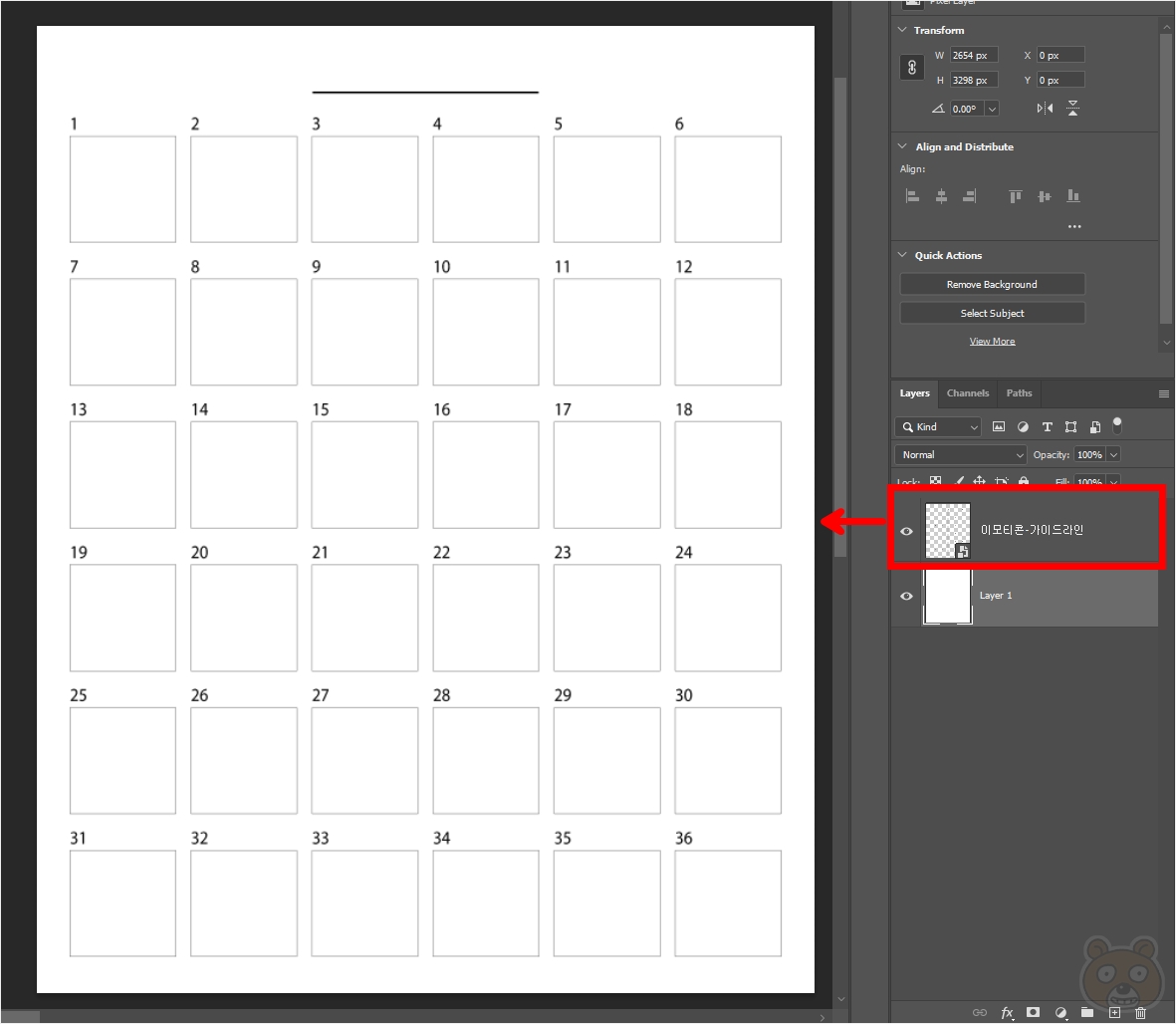
팁으로 한 가지 말씀 드리자면 이모티콘 작업하실 때 이모티콘 가이드라인 레이어 아래에 흰색 백그라운드 레이어를 만들어 놓으면 구별이 확실히 됩니다. 작업을 모두 완료 후 네모칸 안쪽을 자동툴로 선택하고 선택한 부분만 내보내기를 하면 정확히 내보내진 이미지의 크기는 360 x 360px 사이즈임을 확인했습니다.
클립스튜디오로 이모티콘 작업 후 빠른 프레임 저장 방법 (with 오토액션)
클립스튜디오로 이모티콘 작업 후 빠른 프레임 저장 방법 (with 오토액션)
최근 계속해서 클립스튜디오 관련 강좌글을 올렸습니다. 사람의 기억력은 한계가 있기에 배웠으면 그 즉시 글로 남겨놓는게 버릇이 된지 오래이기에 지금 이 내용도 배운 즉시 당일에 작성하고
rgy0409.tistory.com
혹시 클립스튜디오를 사용하신다면 위의 방법으로 편리하게 각 칸마다 내보내기 작업을 간단히 해결할 수 있습니다. 참고하시기 바랍니다. 그러면 이모티콘 작가를 꿈꾸시는 모든 분들 파이팅입니다. 즐겁게 이모티콘을 그려봅시다. 끝.




